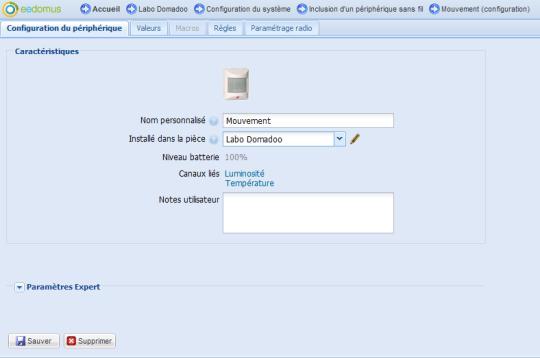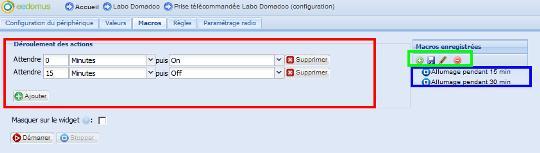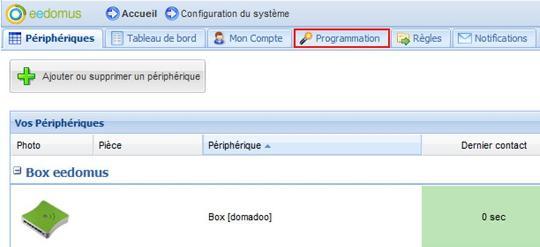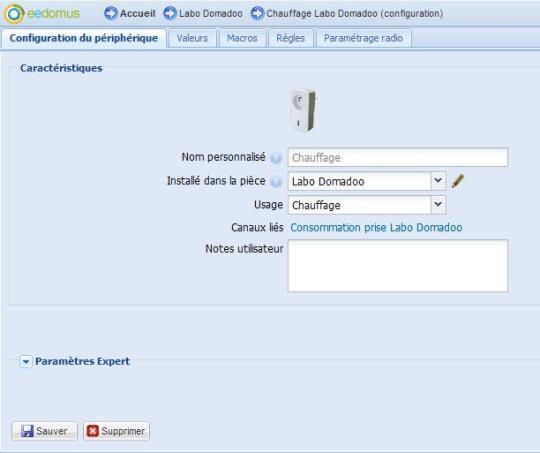Le Pack Smart Home permet de découvrir les possibilités du contrôleur domotique eedomus en terme de confort. Grâce aux différents éléments qui composent ce kit, il est possible de gérer une partie de votre domicile à partir de votre smartphone.
Ce pack est composé d’une prise ON/OFF (Everspring AN157-6), d’un capteur de présence, de température et de luminosité (Express Controls EZMotion) et d’un capteur de température et d’humidité (Everspring ST814).
1. Installation du Pack
Après avoir installé et configuré votre box eedomus, vous pouvez ajouter les différents modules de votre Pack Smart Home.
Avant de commencer, assurez-vous que les périphériques que vous souhaitez ajouter sont correctement alimentés, branchés au secteur ou avec des piles.
- Pour ajouter un module dans le réseau Z-Wave de votre eedomus, rendez vous sur le configurateur et accédez à votre compte, puis allez dans l’onglet « Configuration ».
- Vous arrivez maintenant sur la page des périphériques, où vous pouvez voir les différents modules associés à votre box. Cliquez sur « Ajouter ou supprimer un périphérique »
- Cliquez alors sur « Inclure un périphérique sans fil »
- Attention si la manipulation suivante ne fonctionne pas alors le périphérique est probablement déjà inclus dans un autre réseau Z-Wave. Si c’est le cas il est nécessaire d’exclure le périphérique avant de l’inclure, pour cela choisissez « Exclure un périphérique sans fil ».
Après quelques secondes vous allez voir apparaitre cette fenêtre qui signifie que votre box est en mode inclusion.
- Pour inclure votre périphérique il va falloir maintenant appuyer sur son bouton de synchronisation.
Pour le module prise AN157-6, un simple appui suffit
Pour le détecteur EZMotion, un simple appui suffit également
Pour le ST814, un triple appui rapide est nécessaire
- Une fois cela effectué, les fenêtres suivantes apparaitront. Certaines informations seront indispensables pour pouvoir enregistrer les nouveaux périphériques tels que, son nom personnalisé, la pièce dans laquelle il est installé et pour la prise télécommandée son usage.
AN157-6 une fois détecté par la eedomus
EZMotion une fois détecté par la eedomus
Le EZMotion peut nécessiter un paramétrage pour l’intervalle de temps entre deux détections de mouvement, par défaut il est à 20 minutes. Pour le modifier allez dans l’onglet « Valeurs »:
Classe de commande –> COMMAND_CLASS_CONFIGURATION
Nom de commande –> CONFIGURATION_SET
N° de paramètre –> 2
Valeur du paramètre –> choisissez la valeur que vous souhaitez (en minutes)
ST814 une fois détecté par l’eedomus
- Attention à bien sauvegarder chaque périphérique en cliquant sur « Sauver ».
Vos périphériques sont désormais visible dans l’onglet « Configuration ».
2. Premiers pas
2.1 Avec le module AN157-6
La prise télécommandée AN157-6 offre 4 macros par défaut :
– On
– Off
– Allumage pendant 15 minutes
– Allumage pendant 30 minutes
Mais vous allez pouvoir en créer autant que vous le voulez. (Les macros sont différentes des programmations et des règles).
- Pour créer une nouvelle macro, allez sur la page de configuration de votre prise télécommandée puis dans l’onglet « Macro ».
C’est sur cette page que vous pourrez éditer les macros de votre prise télécommandée.
- Dans l’encadré rouge vous avez les paramètres de la macro sélectionnée.
- Dans l’encadré bleu vous avez les différentes macros existantes. Attention, quand vous sélectionnez une macro il n’y a aucune notification précisant quelle macro est sélectionnée. Soyez donc sûr d’avoir cliqué sur la bonne macro avant de faire vos modifications.
- Dans l’encadré vert ce sont les outils d’édition, de gauche à droite, Nouvelle macro, Enregistrer la macro sélectionnée, Renommer la macro sélectionnée, Supprimer la macro sélectionnée.
Exemple de création de macro : allumer et éteindre la lampe branchée sur la prise télécommandée toutes les 2 secondes et ceci jusqu’à ce que vous décidiez de l’arrêter. Cette fonction n’est pas très utile mais elle vous permettra de comprendre le fonctionnement des macros.
- Commencez par créer une nouvelle macro, puis renommer la « Clignotement ». Sur la première ligne mettez un temps de 2 secondes puis « On ». Ajouter des lignes avec le bouton ajouter juste en dessous. Sur la seconde ligne la même chose sauf que cette fois ci vous choisissez « Off » et sur la troisième ligne un temps de 0 et vous choisissez « Répéter la macro ». Supprimez les lignes en trop si il y en à, puis sauvegardez votre macro.
Voila à quoi cela devrait ressembler :
Votre macro apparaitra désormais dans les options d’allumage/extinction de la prise télécommandée.
2.2 Avec le détecteur EZMotion
Avec le détecteur de mouvement vous allez pouvoir par exemple créer un scénario qui va permettre au moment d’une détection de mouvement d’allumer une ou plusieurs prises télécommandées.
Pour la création de ce scénario rendez-vous dans la partie programmation du configurateur de votre eedomus :
- Allez dans « Configuration«
- Puis dans l’onglet « Programmation«
- « Nouvelle programmation«


- Vous arrivez sur cette page. Dans le cadre rouge vous avez la liste des scénarios possibles, et dans le cadre vert une rapide description du scénario sélectionné. Dans notre cas nous choisirons « Éclairage sur mouvement ».
Il ne reste plus qu’à choisir ces paramètres :
- Donner un nom à votre scénario
- Choisissez quel détecteur sera utilisé dans ce scénario (1 détecteur maximum)
- Choisissez quelle(s) lampe(s) sera allumée(s) (Vous pouvez sélectionner autant de lampes que vous le souhaité)
- Indiquez le temps que vos lampes resterons allumées à chaque détection, ainsi qu’un seuil limite de luminosité pour le quel le scénario sera actif
Cliquez sur « Sauver » pour terminer.
Le scénario ainsi créé est désormais visible dans la liste des programmations. Grâce au système de programmation de la eedomus vous pourrez créer toute sorte de scénario, en fonction d’un événement, comme ici une détection de mouvement ou alors en fonction d’un horaire etc.
Il faut savoir que les programmations sont des outils qui permettent de créer des règles plus facilement, autrement dit si vous savez vous servir des règles alors vous n’aurez plus besoin des programmations.
La box eedomus fournit un système d’historique et de graphique associé assez complet, pour accéder à cette page cliquez sur la petite loupe qui se trouve dans la barre d’état d’un des modules.
Choix de la période à afficher.
Le choix entre moyenne, statistique, ou afficher tous les points.
Les données qui seront affichées : température (un graphique par capteur de température), humidité, luminosité, détection de mouvement, activation des prises électriques, consommation électrique.
2.3 Avec le capteur ST814
- Avec notre capteur de température nous allons pouvoir créer une zone de chauffage grâce à une programmation dédiée. Pour commencer nous aurons besoin donc d’un capteur de température (ST814), un actionneur (AN157-6) et une température extérieur.
- Pour le capteur ST814 rien de particulier il vous suffit de l’inclure dans votre réseau Z-Wave.
- Le AN157-6 devra être identifié comme actionneur de chauffage, pour cela rendez vous dans la configuration de votre actionneur:
- Dans la ligne « Usage » sélectionner « Chauffage », donnez lui un nom qui correspond et placez le dans la même pièce que votre capteur de température (ce n’est pas obligatoire mais cela vous permettra de mieux vous retrouver plus tard).
- Si ce n’est pas déjà fait vous pouvez ajouter une température extérieur, soit avec un capteur à l’extérieur de votre maison ou plus simplement en ajoutant la température extérieur de votre ville:
« Configuration » –> « Ajouter ou supprimer un périphérique » –> « Ajouter un autre type de périphérique » –> « Indicateur météo – température »

- Maintenant il ne vous reste plus qu’à mettre en place la programmation.


Il ne vous reste plus qu’à sélectionner votre capteur de température, votre actionneur et la température extérieure. A moins que vous vouliez quelque chose de spéciale je vous conseille de laisser les paramètres, « Coefficient C » et « Coefficient T » par défaut.
Une fois votre programmation sauvegardée rendez-vous dans la pièce ou se situe votre capteur de température, vous verrez un nouveau module appelé Consigne de « le nom que vous avez donner à votre zone de chauffage« .

Comme vous pouvez le voir, ce module vous permet de choisir la température de consigne de votre pièce (la température que vous souhaités maintenir dans la pièce). Les valeurs sont par défaut, il n’est pas possible de les modifier ou même d’en rajouter.